FirefoxのアドレスバーでWikipediaを直接検索可能?!
最近、ずっとWordPressのカスタマイズをしています。本当は、コンテンツを充実させなければならないのですが、表示速度や見栄えの改善に優先度を割いてしまっています。カスタマイズをするには、プラグインの導入が簡単です。プラグイン名称には、「WordPress」の略の「WP」で始まるものが多いです。
この前、何気なく、Firefoxのアドレスバーで"WP super cache"と入力したら、いきなりWikipedia内で、"super cache"が検索されてしまいました。

不思議に思って試してみると、アドレスバーの先頭に"wp"(大文字でも可)を入力すると、Wikipediaでの検索になるみたいです。どうも、「スマートキーワード」と言う機能らしいです。

設定方法
YouTubeを直接検索できるようにしてみました。次の手順となります。私のFirefoxの表示言語が「英語」になっちゃっていますので、読み替えてご覧ください。
- 対象とするウェブサイトを開く
- 検索窓でメニュー表示
- キーワード設定選択
- キーワードを設定する
1. 対象とするウェブサイトを開く
YouTubeウェブサイトのトップページ(検索窓があるページ)を開きます。YouTube以外でも、検索窓があるウェブサイトならどこでも大丈夫だと思います。
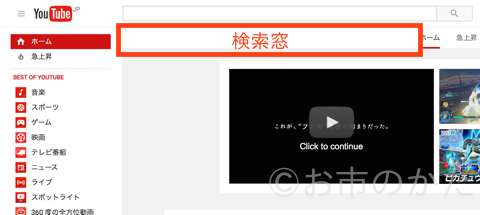
2. 検索窓でメニュー表示
検索窓の上で、検索窓の上でコンテキストメニューを出します。マウス右クリックか、ctrlを押しながらクリックで、出ると思います。

3. キーワード設定選択
プルダウンメニューから、日本語メニューだと)を選択します。
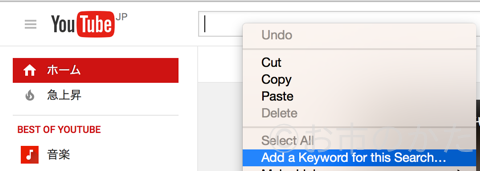
4. キーワードを設定する
ポップアップメニューが出ますので、検索用のキーワードを設定します。私の場合、"youtube"の"yo"と設定しました。

使い方
Firefoxのアドレスバーに、"yo マナカナ"と入力します。"YO"と大文字で入力しても大丈夫です。

すると、YouTubeで「マナカナ」と言うキーワードで検索した結果が表示されます。便利〜。

仕組み
検索可能なウェブサイトの場合、検索文字列をクエリとして渡す事ができます。この検索クエリも含めて、Firefoxのブックマークに保存されるようです。

冒頭のWikipediaも、実はこの仕組みで登録されていました。キーワードが"wp"になっています。いつどうやって登録したのか、覚えていません。

応用
手話がわからない時、NHKの手話CGを使う事があります。このウェブサイトでも、キーワード検索できるように設定しました。

もちろん、Amazon.co.jpも設定できます。
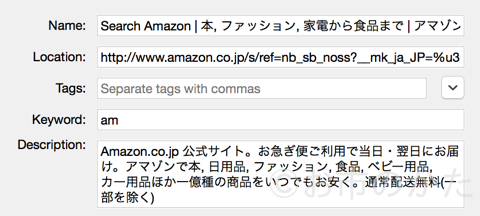

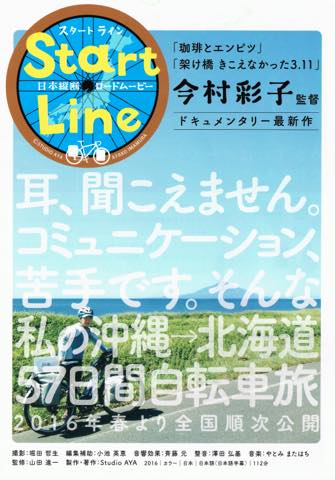

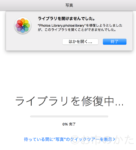

ディスカッション
コメント一覧
まだ、コメントがありません